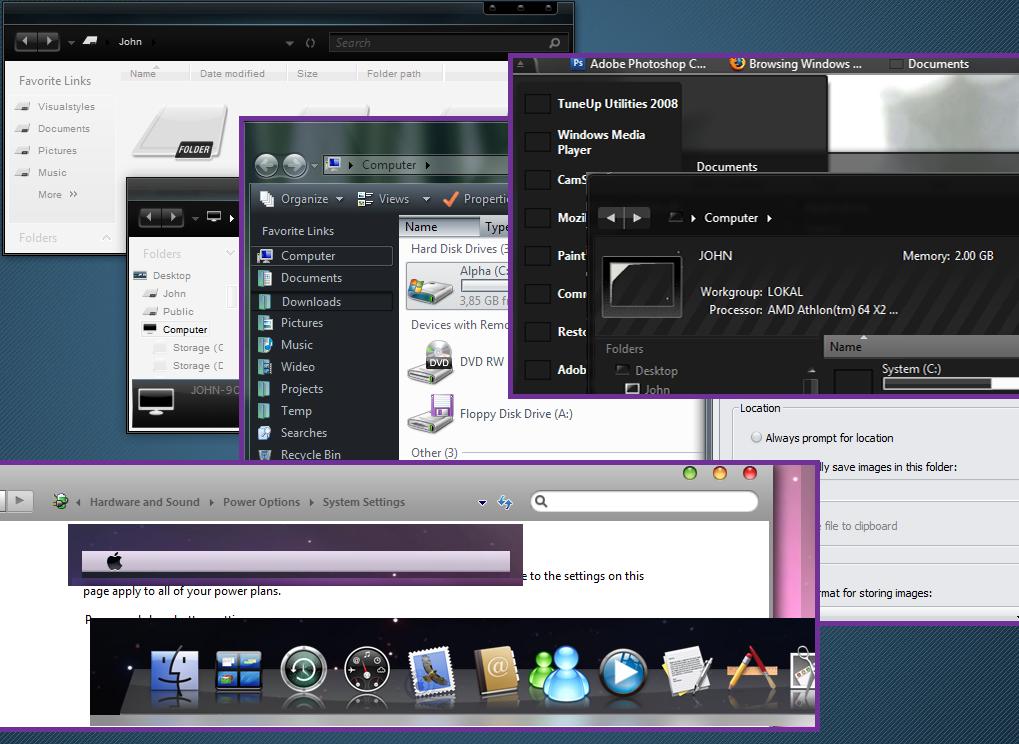
もしあなたが、上の画像をみて、かっこいいと思ったなら、
このソフトを試してみることをお勧めします。
※こちらはダウンロードからインストール方法までを紹介した記事です。
DLもインスコもほかのソフトと違いはないですので、
そんなの見なくてもわかるという方は↓の次の記事へのリンクから
起動からデザインの変更の適用までから読んでください。
今回紹介するのは「VistaGlazz」。こいつもだいぶ前から俺のパソコンに入れてあったのですが、
なぜか紹介してなかった上に、ちょっといじりなおす機会があったので紹介。
これは、VistaのWindowやメニューなどのスタイル(VisualStyle)を、
自由に自分の気に入ったものに変えることのできるものです。
インストールして使えるようになると、上の画像のようなカッコイイデザインやかわいいデザインに
変更してパソコンをカスタマイズすることができます。
※長すぎるので記事を二つにしました。
この記事は、ダウンロードからインストールまでの方法を紹介します。
上級者の方はリンク先、次の記事から見ればいいと思います。
Vista Glazz ソフトの起動からデザインの変更の適用まで (次の記事)
さっそく試してみたい方は続きを読むから!
一緒に読みたい:
起動画面をカスタマイズ「LogonStudio」シリーズ
Tag: インストール方法
Windows7-レビュー インストール編 インストール方法
やあ、俺だよ!
Windows7を仮想PCにインストールしよう!と思ったらメモリ不足・・・
ということで本PCでマルチブートという勇者の仲間入りになってしまいましたw
では報告(レビュー)を開始しますw
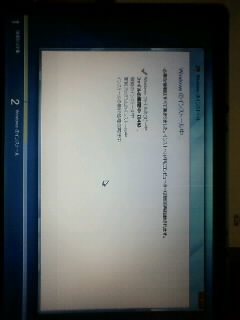
まずデーモンツールでISOファイルをマウントしてやったところ、
インストール中に再起動したら無理なんじゃね?ってことになったので
WinRARで解凍、中にあったSETUP.exeを直で起動、
今すぐインストールで開始、アップデートのなんかを選択、
ファイルのコピーが始まり、一回目の再起動。写真は再起動後再びセットアップが始まったところ。
ファイルの展開中。仮想PCではないので直撮りですが勘弁してくださいw
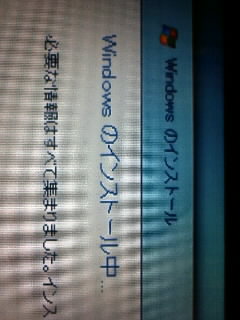
ファイルの解凍に少し時間がかかりました。
ただインストール自体はすごく早く終わりました。
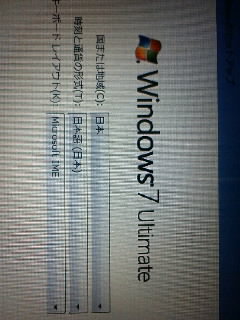
言語とキーボードを選択します。

Vistaでおなじみようこそ画面です。
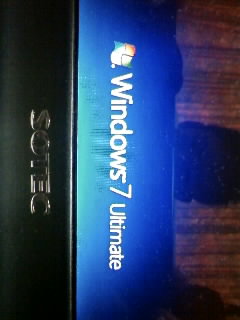
なんかアルティメット版らしいです。

さて、三回目の再起動くらいでデスクトップが現れました。
ここまでたった30分ぐらいですかね。
従来の半分くらいでしょうか。
インストール編はここまでです。
マルチブートですが、無事Vistaとの共存が成功しました。
写真が携帯の横取りですので向きがおかしいですがご了承をw
Proudly powered by WordPress.
Theme: Flat by YoArts.
